AF-methode
- De AF-methode selecteren
- Oogdetectie
- Vergrote weergave
- Tips voor AF-opname
- Opnameomstandigheden waarin moeilijk kan worden scherpgesteld
- AF-bereik
U kunt de AF-methode selecteren die bij de opnameomstandigheden en het onderwerp past. De camera probeert scherp te stellen op de gezichten van iedereen binnen een AF-punt of zone AF-kader. In de modi ,
en
is [
+volgen] automatisch ingesteld. Zie De AF-methode selecteren voor instructies voor het selecteren van een AF-methode.
:
+volgen
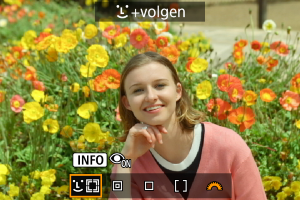
De camera detecteert en stelt scherp op gezichten van mensen. Op elk gedetecteerd gezicht verschijnt een AF-punt [], dat nadien gevolgd wordt.
Als er geen gezicht is gedetecteerd, wordt het hele AF-gebied gebruikt voor scherpstellen.
: Spot AF
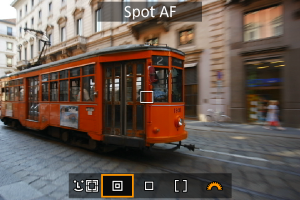
De camera stelt scherp op een kleiner gebied dan [1-punt AF].
: 1-punt AF
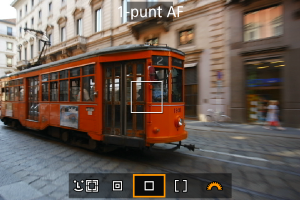
De camera stelt scherp met één AF-punt [].
: Zone-AF
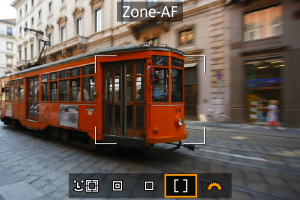
Stelt scherp in een breed zone-AF-kader, waardoor u makkelijker op onderwerpen kunt scherpstellen dan met [1-punt AF].
Geeft voorrang aan scherpstellen op het dichtstbijzijnde onderwerp. Er wordt bij het scherpstellen ook voorrang gegeven aan gezichten van personen in het Zone-AF-kader.
AF-punten waarop is scherpgesteld, worden weergegeven met .
De AF-methode selecteren
-
Selecteer [
: AF-methode].
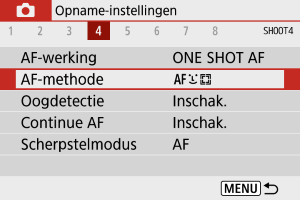
-
Selecteer een optie.
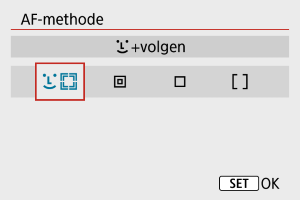
Opmerking
- U kunt de AF-methode ook instellen zonder menu door op de knop
te drukken en daarna nogmaals op
.
 +volgen:
+volgen: 
De camera detecteert en stelt scherp op gezichten van mensen. Indien een gezicht beweegt, beweegt het AF-punt [] mee om het gezicht te volgen.
Als [Oogdetectie] is ingesteld op [Inschak.], kunt u kunt opnemen terwijl op de ogen van het onderwerp is scherpgesteld ().
De volgende instructies zijn van toepassing op de camera wanneer AF-werking is ingesteld op [1-beeld AF] (). Als [Servo AF] () is ingesteld, wordt het AF-punt blauw wanneer de scherpstelling is bereikt.
-
Controleer het AF-punt.
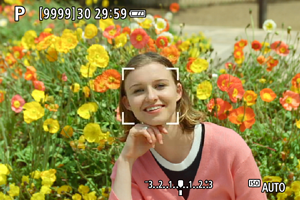
- Op elk gedetecteerd gezicht verschijnt een AF-punt [
].
- Als er meerdere gezichten worden gedetecteerd, kunt u door te drukken op de knop
het AF-punt wijzigen in [
]. Druk op de toetsen
om het gezicht te selecteren waarop u wilt scherpstellen.
- Op elk gedetecteerd gezicht verschijnt een AF-punt [
-
Stel scherp en maak de opname.
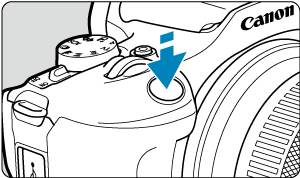

-
Zodra u de ontspanknop half hebt ingedrukt en op het onderwerp hebt scherpgesteld, wordt het AF-punt groen en laat de camera een pieptoon horen.
Een oranje AF-punt geeft aan dat de camera niet kon scherpstellen op onderwerpen.
-
Waarschuwing
- Als het gezicht van het onderwerp erg onscherp is, is gezichtsdetectie niet mogelijk. Stel handmatig scherp () zodat het gezicht kan worden herkend en voer vervolgens AF uit.
- Het is mogelijk dat een ander onderwerp dan een menselijk gezicht als gezicht wordt herkend.
- Gezichtsdetectie werkt niet wanneer het gezicht een erg klein of erg groot deel van het beeld beslaat, te helder of te donker is of gedeeltelijk is verborgen.
- AF kan geen onderwerpen of gezichten van personen aan de randen van het scherm detecteren. Bepaal de compositie opnieuw om het onderwerp te centreren of breng het onderwerp dichter naar het midden.
Opmerking
- Het actieve [
] kan ook alleen een deel van het gezicht dekken.
- De grootte van het AF-punt wordt gewijzigd, afhankelijk van het onderwerp.
-
Een AF-punt traceert gezichten of ogen waarop is scherpgesteld als u de instelling [Selectie te registreren onderw.] in Aangepaste bediening in Persoonlijke voorkeuze (C.Fn) hebt geconfigureerd ().
Als u scherpstellen wilt activeren nadat er een AF-punt [
] is verschenen op gedetecteerde gezichten of ogen, drukt u op de knop die is toegewezen aan [Selectie te registreren onderw.], waardoor het AF-punt verandert in [
]. Zelfs als gezichten of ogen op het scherm bewegen, beweegt het AF-punt [
] om ze te volgen.
- Zodra er een AF-punt [
] verschijnt op gedetecteerde gezichten of ogen, wisselt bij elke druk op de knop die is toegewezen aan [Selectie te registreren onderw.] de scherpstelling van het ene door [
] gedetecteerde gezicht/oog naar het andere totdat u alle gedetecteerde gezichten of ogen hebt doorlopen, waarna het AF-punt verandert in [
].
Spot AF/1-punt AF/Zone-AF
U kunt het AF-punt of het zone AF-kader handmatig instellen. Hier worden 1 punt AF-schermen als voorbeeld gebruikt.
-
Controleer het AF-punt.
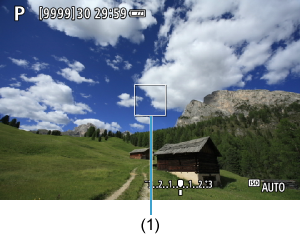
- Het AF-punt (1) wordt weergegeven. Met Zone-AF wordt het Zone-AF-kader weergegeven.
-
Verplaats het AF-punt.

- Als u het AF-punt wilt verplaatsen, drukt u op de knop
en vervolgens op de toetsen
.
- Druk op de knop
om het AF-punt te centreren.
- Als u het AF-punt wilt verplaatsen, drukt u op de knop
-
Stel scherp en maak de opname.
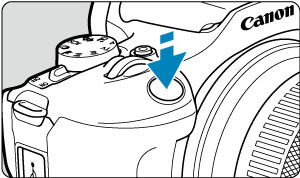

-
Richt het AF-punt op het onderwerp en druk de ontspanknop half in. Als de scherpstelling is bereikt, wordt het AF-punt groen en klinkt er een pieptoon. Als de scherpstelling niet wordt bereikt, wordt het AF-punt oranje.
-
Waarschuwing
- Onder bepaalde opnameomstandigheden kunnen AF-punten soms geen onderwerpen volgen wanneer [Servo AF] met Zone-AF wordt gebruikt.
- Scherpstellen met een AF-hulplicht kan moeilijk zijn met AF-punten bij de rand van het scherm. Ga in dit geval naar een AF-punt in het midden van het scherm.
Opmerking
- Houd de knop
ingedrukt om het AF-punt weer naar het midden van het beeldgebied te verplaatsen.
Oogdetectie
Met de AF-methode ingesteld op [+volgen] kunt u kunt opnemen terwijl op de ogen van het onderwerp is scherpgesteld.
-
Selecteer [
: Oogdetectie].
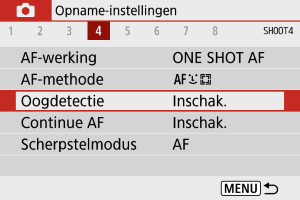
-
Selecteer [Inschak.].
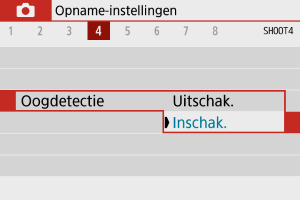
-
Richt de camera op het onderwerp.

- Er wordt een AF-punt weergegeven rond de ogen.
- Als het door u geselecteerde oog niet wordt gedetecteerd, wordt er automatisch een oog geselecteerd om op scherp te stellen.
- U kunt een oog of gezicht selecteren om op scherp te stellen met de toetsen
wanneer [
] wordt weergegeven nadat u op de knop
hebt gedrukt, afhankelijk van de instelling van [Oogdetectie].
-
Maak de opname.
Waarschuwing
- Mogelijk worden ogen van onderwerpen niet goed gedetecteerd. Dit hangt af van het onderwerp en de opnameomstandigheden.
- Als u oogdetectie wilt annuleren, stelt u [
: Oogdetectie] in op [Uitschak.].
Opmerking
- U kunt de instelling [Oogdetectie] wisselen door te drukken op de knop
wanneer u [AF-methode] hebt ingesteld op [
+volgen] op het scherm Snel instellen na drukken op de knop
.
Vergrote weergave
Als u de scherpstelling wilt controleren wanneer de AF-methode anders is dan [+volgen], vergroot u de weergave circa 5 of 10 keer door op de knop
te drukken en vervolgens op
.
- De vergroting is gecentreerd op het AF-punt voor [Spot AF] of [1-punt AF] en op het Zone AF-kader voor [Zone-AF].
- Automatische scherpstelling wordt uitgevoerd met vergrote weergave als u de ontspanknop halverwege indrukt bij de instelling [Spot AF] en [1-punt AF]. Als een andere [Zone-AF] is ingesteld, wordt automatische scherpstelling uitgevoerd nadat de normale weergave is hersteld.
- Als u in de modus Servo AF de ontspanknop half indrukt in de vergrote weergave, zal de weergave weer normaal worden voor scherpstellen.
Waarschuwing
- Als het lastig is om in de vergrote weergave scherp te stellen, keert u terug naar de normale weergave en gebruikt u AF.
- Als u AF uitvoert in de normale weergave en vervolgens de vergrote weergave gebruikt, wordt mogelijk geen nauwkeurige scherpstelling bereikt.
- De AF-snelheid is bij de normale weergave en de vergrote weergave verschillend.
- Continue AF en Servo AF voor video's zijn niet beschikbaar als de weergave vergroot is.
- In de vergrote weergave kan het vanwege cameratrillingen lastiger zijn om scherp te stellen. U wordt aangeraden een statief te gebruiken.
Tips voor AF-opname
- Zelfs als er al is scherpgesteld, wordt er nogmaals scherpgesteld wanneer u de ontspanknop half indrukt.
- Voor en na het automatisch scherpstellen kan de helderheid van het beeld veranderen.
- Afhankelijk van het onderwerp en de opnameomstandigheden kan het langer duren voordat de camera scherpstelt of kan de continue opnamesnelheid lager liggen.
- Als de lichtbron tijdens het opnemen verandert, kan het beeldscherm flikkeren en kan mogelijk moeilijk worden scherpgesteld. Start de camera in dat geval opnieuw en hervat het opnemen met AF onder de lichtbron die u gaat gebruiken.
- Als scherpstellen met AF niet mogelijk is, stel dan handmatig scherp ().
- Voor onderwerpen aan de rand van het scherm die enigszins onscherp zijn, kunt u proberen om het onderwerp (of het AF-punt of het Zone-AF-kader) scherp te krijgen, waarna u de opname opnieuw instelt.
- Bij bepaalde lenzen kan het langer duren om scherp te stellen met automatische scherpstelling of wordt nauwkeurige scherpstelling mogelijk niet bereikt.
Opnameomstandigheden waarin moeilijk kan worden scherpgesteld
- Onderwerpen met weinig contrast, zoals een blauwe lucht en effen, platte oppervlakken of wanneer hoge lichten of schaduwpartijen geen detail meer hebben.
- Onderwerpen bij weinig licht.
- Strepen en andere patronen met alleen een horizontaal contrast.
- Onderwerpen met zich herhalende patronen (bijvoorbeeld: vensters in een wolkenkrabber, toetsenborden, enzovoort).
- Dunne lijnen en onderwerpcontouren.
- Onder lichtbronnen met constant veranderende helderheid, kleuren of patronen.
- Nachtopnamen of opnamen met felle lichtpunten.
- Het beeld flikkert bij tl-verlichting of bij ledlampverlichting.
- Hele kleine onderwerpen.
- Onderwerpen aan de rand van het scherm.
- Reflecterende onderwerpen of onderwerpen met heel veel tegenlicht (bijvoorbeeld: Auto met een zeer reflecterend oppervlak, enzovoort.)
- Onderwerpen die zowel dichtbij als veraf door een AF-punt worden gedekt (bijvoorbeeld een dier in een kooi, enzovoort).
- Onderwerpen die binnen het AF-punt blijven bewegen en niet stil kunnen houden vanwege cameratrillingen of een onscherp onderwerp.
- Automatisch scherpstellen wanneer het onderwerp zeer onscherp is.
- Wanneer met een soft-focuslens een soft-focuseffect wordt toegepast.
- Wanneer een speciale-effectfilter wordt gebruikt.
- Ruis (lichte puntjes, strepen, enzovoort) is zichtbaar op het scherm tijdens AF.
AF-bereik
Het beschikbare scherpstelbereik varieert afhankelijk van de gebruikte lens en de aspect ratio, en of u 4K-video's opneemt of functies gebruikt zoals digitale beeldstabilisatie van video's.